

バレンタインに使える紙袋デザインでブレンドツールの使い方について


Lesson
10
階調を使ったバレンタイン用デザイン 難易度★★★☆☆

-
1
ブレンドツールを使ったデザイン
Lesson10
ブレンドツールを使ったデザイン
ブレンドとは2つの図形内で均等に図形を分布させる方法です。塗り・線・効果も同時にブレンドすることができるため、複数のアピアランス属性を連続して適応したい場合に向いています。今回は大小ある2つのハートを使ったブレンド方法についてご案内します。
ハートを作ってアウトラインをかける
ペンツールなどで作成してもOKですが、テキストで「ハート」と入力すると♥が出現します。
この♥をクリックしてアウトラインをかけます
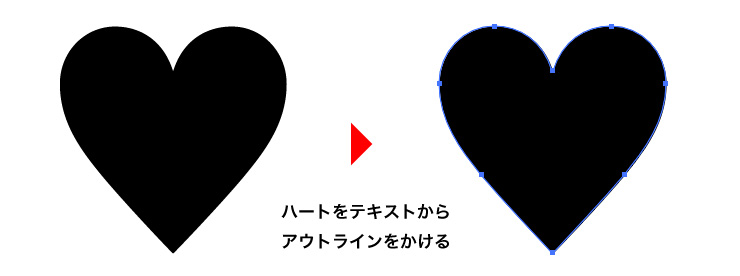
ツールバーの「書式」→「アウトラインを作成」で作成ができます。
小さいハートを作る
ブレンドをするには、2つのオブジェクトが必要なため、同じ図形をもう一つ作成します。
前工程のアウトラインがかかったハートを選択し、コピー&ペーストで複製します。
複製したハートを「拡大・縮小ツール」または「バウンディングボックス」を利用して適度な大きさにします。
色は、大きめのハートより明るい色にしておきましょう。

小さいハートをセンターに配置する
2つのハートを選択ツールで選んだら、「整列」を使って図形を上下左右中央に配置します。
下図水色と緑色の2つのボタンを押すことで、図形が中央に配置されます。
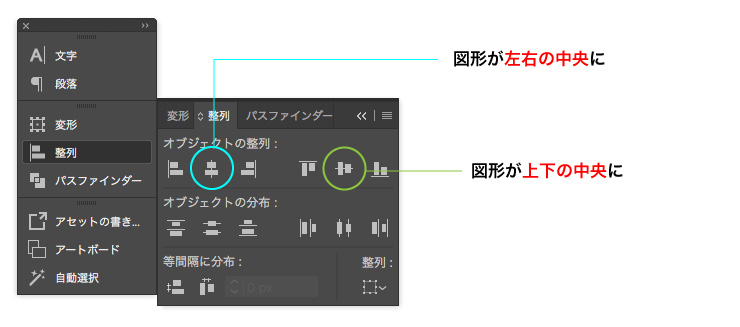
センターに配置されました。

2つの図形をブレンドする
 中央揃えになった二つのハートを選択ツールで選択したらツールバーにある「オブジェクト」メニュー内の「ブレンド」→「ブレンドオプション」を選択します。
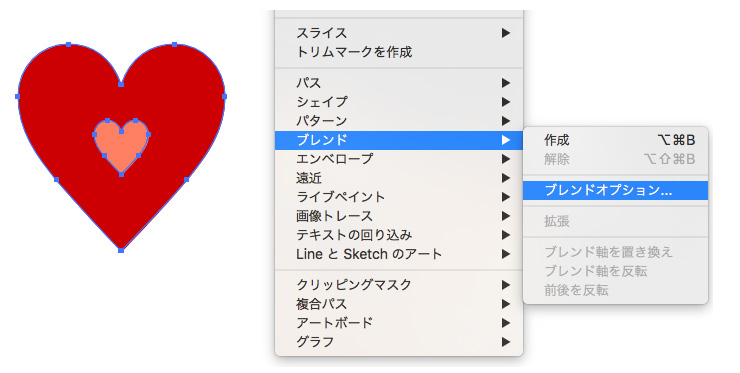
 ステップ数を8にしてOKをクリック
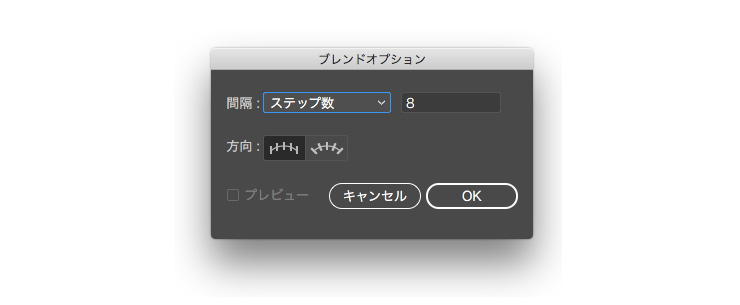
 上記同様の手順で、2つの画像を選択した状態で「オブジェクト」→「ブレンド」→「作成」で2つの図形がブレンドされます。
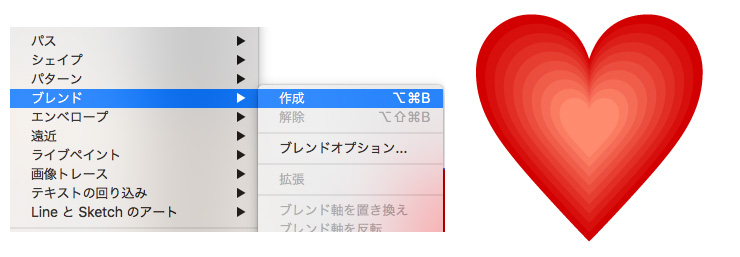
完成
完成した図形の上に文字を配置したら完成です。
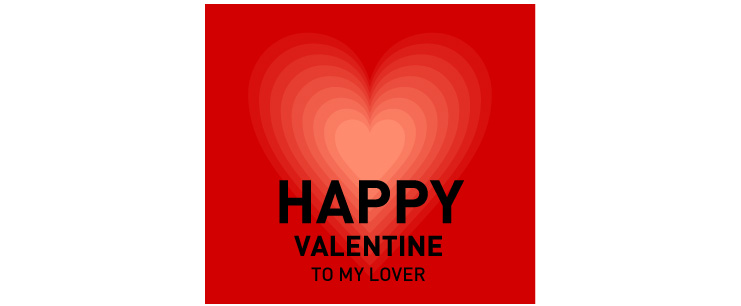

ステップ数でグラデーションに変化をつけよう
ステップ4で解説したブレンドオプション「ステップ数」は、2つの図形の段階数となるため、この数字が大きくなるほど2つの図形内の分布数が多くなり、小さくなるほど分布数は少なくなります。
滑らかなグラデーションを表現したい場合はステップ数を多くしてみてくださいね!
Lesson
10
階調を使ったバレンタイン用デザイン 難易度★★★☆☆

-
1
ブレンドツールを使ったデザイン
お客様インタビュー
お悩みをどのように解決されたか教えていただきました。
-
自社のキャラクターをグッズに役立てた、会話が弾む紙袋
ProGATE株式会社
情報通信業 -
デリケートな製品を安心してリサイクルできる宅配袋
株式会社アヴァンサ
アパレル -
嘉手納町の人々の想いが詰まった、環境に配慮した紙袋
株式会社WEIR
コミケ・同人 -
お客様が自信をもってプレゼントできる、洗練された紙袋
有限会社柚冬庵
小売業
フルオーダー紙袋
紙、紐、印刷が選べるオリジナリティの高い紙袋
ジャストニーズ
入れる物に合わせてこだわれる自由自在のプラン
最小ロット500枚
規格サイズ320
幅とマチが固定。ゆったり大きめサイズ
最小ロット300枚
規格サイズ280
幅とマチが固定。大きめファイルサイズ
最小ロット500枚
規格サイズ260
幅とマチが固定。A4カタログがぴったり
最小ロット500枚
規格サイズ220
幅とマチが固定。食品や雑貨におすすめ
最小ロット500枚
規格サイズ160
幅とマチが固定。かわいいミニサイズ
最小ロット500枚
A4サイズ
書類やカタログに最適!人気の高い規格サイズ
最小ロット500枚
格安ギザギザ(輪転)
大量配布・テイクアウト用に。条件次第で10円台~
原紙使い切り出来高制
規格サイズ マチ幅150
マチ幅が広いので、持ち帰り弁当や食パンに最良
最小ロット500枚
ボトルサイズ
ワインや日本酒など瓶に合う、スリムな縦長仕様
最小ロット1,000枚
宅配袋
紙、印刷、加工が選べる。ベロ付き、ベロなし、糊の有無も指定OK!
既製品紙袋(ロゴなし)
サイズを確認するだけでOK。翌営業日に出荷の短納期!